「マネーフォワード クラウド給与」と紐づいていない従業員や、年末調整手続きに追加されていない従業員は、「クラウド給与からインポート」で従業員情報をインポートできません。
クラウド給与から従業員情報をインポートできない場合は、以下をご確認ください。
事前の確認
「クラウド給与からインポート」で従業員情報をインポートするためには、マネーフォワード クラウド年末調整と「マネーフォワード クラウド給与」の従業員番号が一致している必要があります。
あらかじめ両方のサービスで番号が一致していることを確認してください。
従業員番号は完全一致が必要です。
例えば、「1」と「01」は別の数値と判定されます。
例えば、「1」と「01」は別の数値と判定されます。
「従業員」画面の「連携」に「クラウド給与」の表示がない場合
- 左メニューの「従業員」を選択し、「従業員」画面で「連携」欄が空欄であることを確認します。
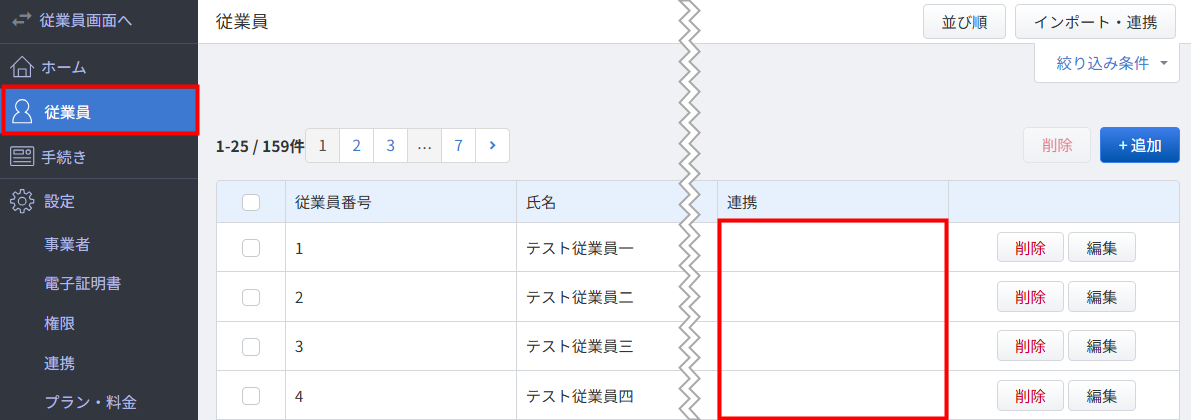
- 画面右上の「インポート・連携」ボタンをクリックします。
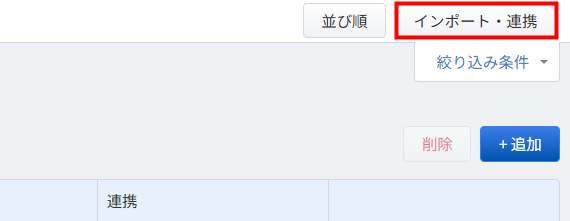
- 「従業員のインポート・連携」画面の「インポート」で「クラウド給与からインポート」の「インポート」ボタンをクリックします。
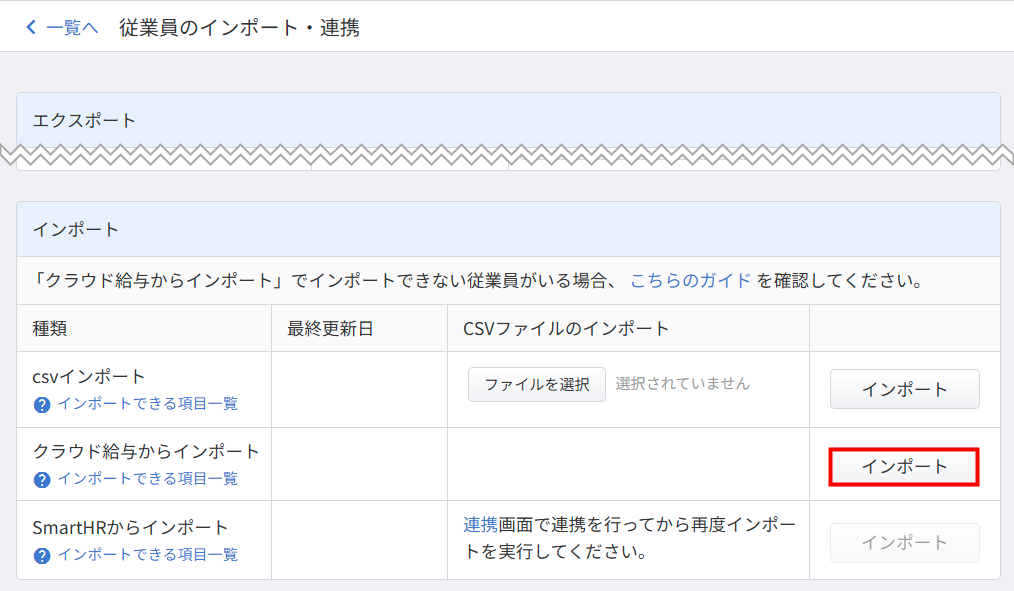
- 画面上部に「インポートしました」というメッセージが表示されたことを確認します。

- 「従業員」画面で「マネーフォワード クラウド給与」から従業員が連携され、「連携」欄に「クラウド給与」と表示されていることを確認します。
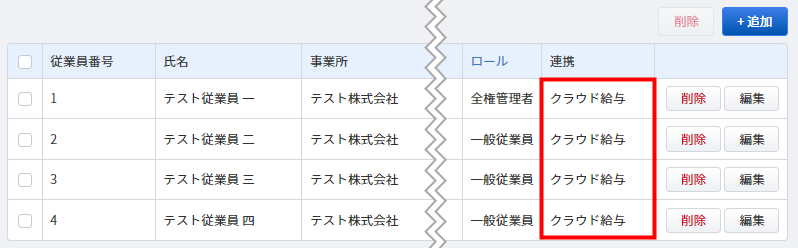
インポートが正常に行えない場合は、こちらの項をご参照ください。
年末調整手続きに従業員が追加されていない場合
- 左メニューの「手続き」を選択し、「手続き一覧」画面で該当手続きの手続き名をクリックします。
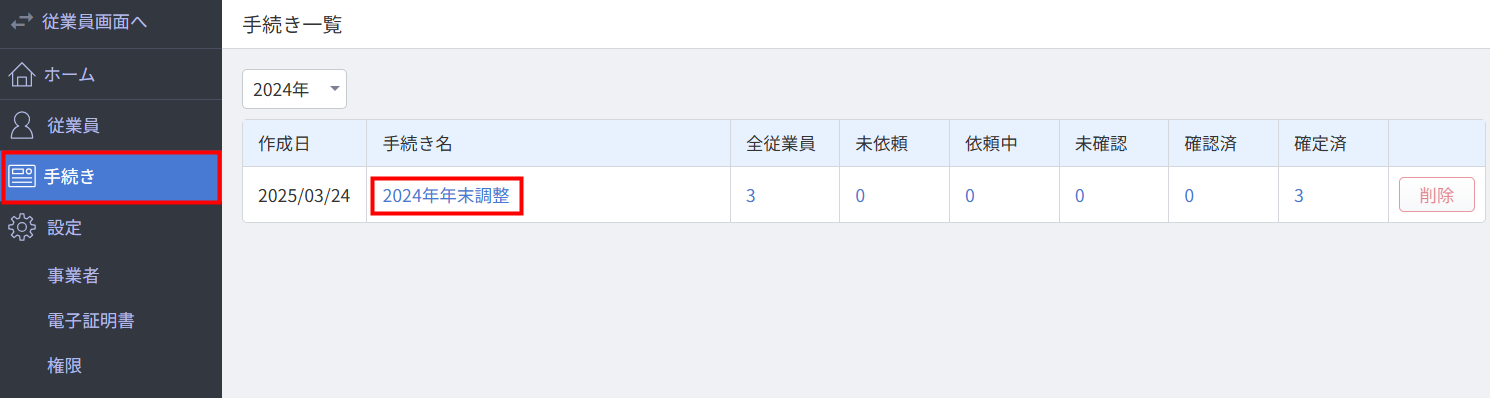
- 「申告書回収・計算」画面右上の「+従業員追加」ボタンをクリックします。
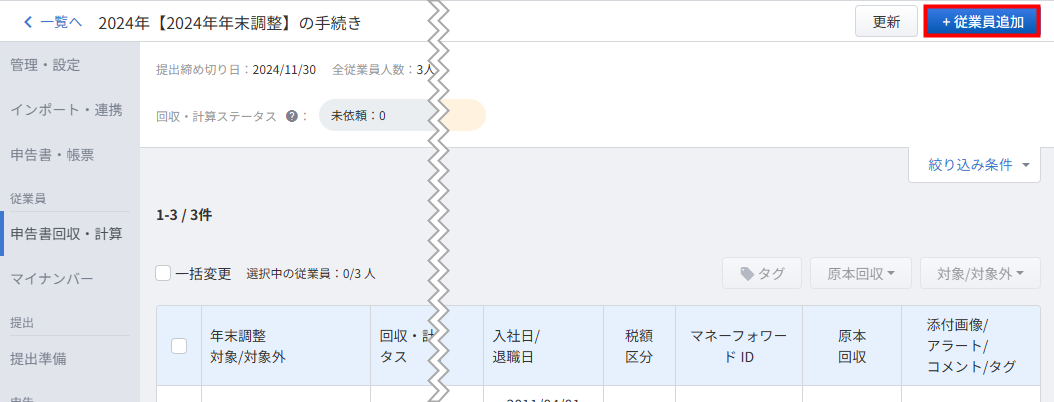
- 「従業員追加」で「追加する従業員」を選択し、「事業所:全て」「従業員:全て」を指定して「保存」ボタンをクリックします。
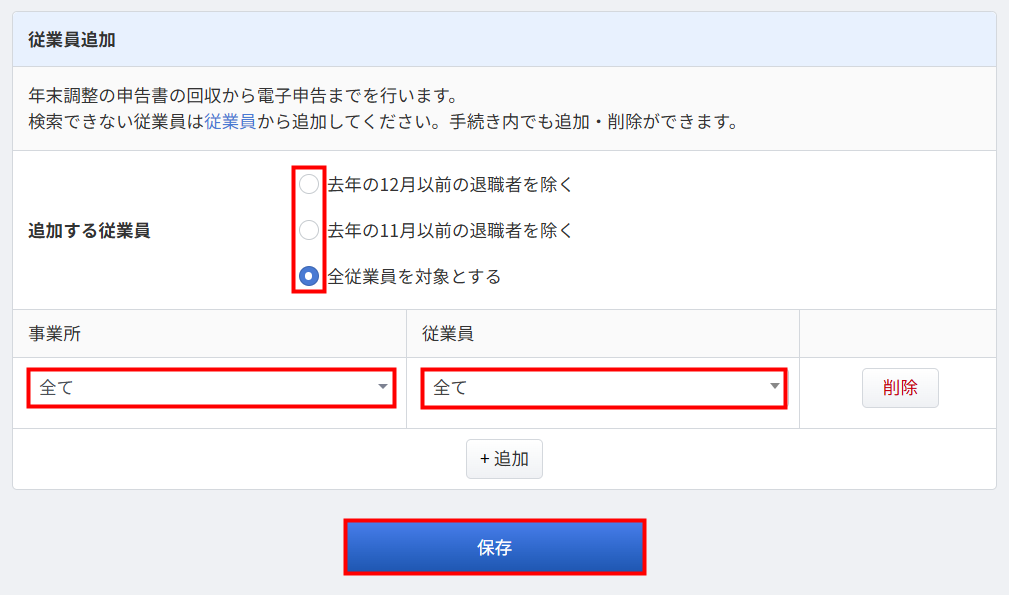
- 画面上部に「従業員の追加処理を開始しました。」というメッセージが表示されたことを確認し、しばらく時間を置きます。

- 「申告書回収・計算」画面で一覧に従業員が追加されたことを確認します。
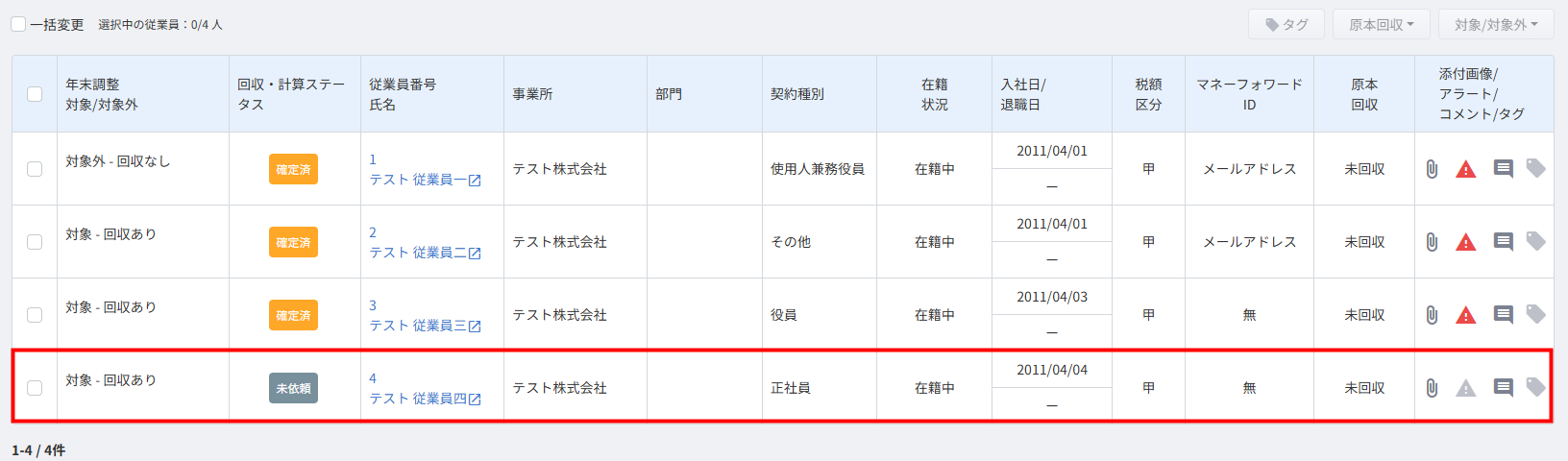
年末調整手続きでクラウド給与から従業員情報をインポートしていない場合
- 左メニューの「手続き」を選択し、「手続き一覧」画面で該当手続きの手続き名をクリックします。

- 「インポート・連携」をクリックし、「従業員」画面を開きます。
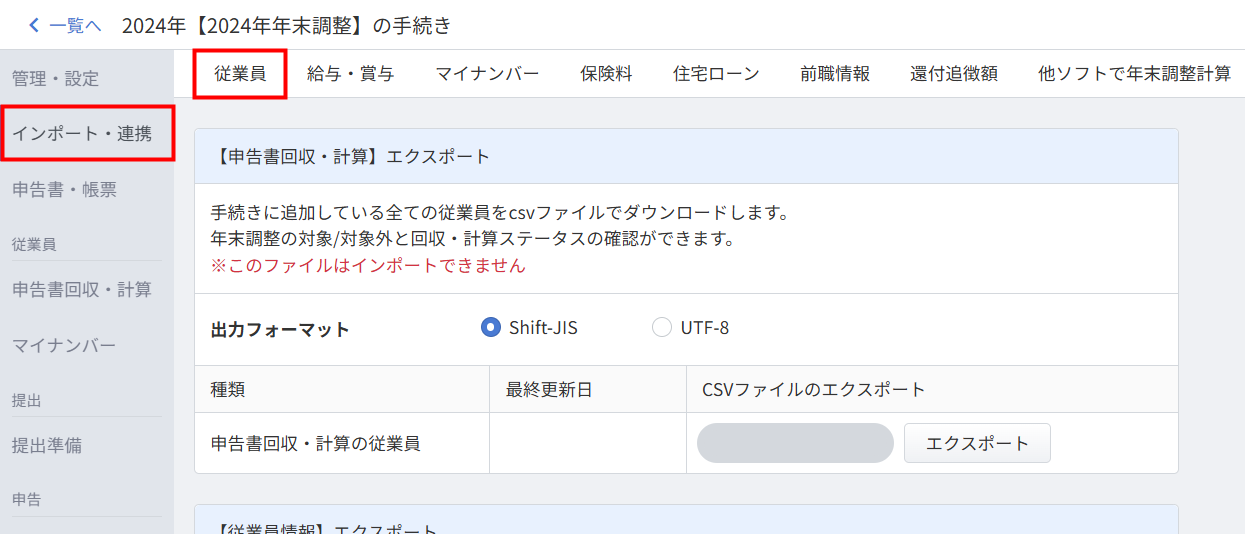
- 「【従業員情報】インポート」の「インポートする従業員を選択」で、「マネーフォワード クラウド給与」から従業員情報をインポートする従業員の回収・計算ステータスを選択します。
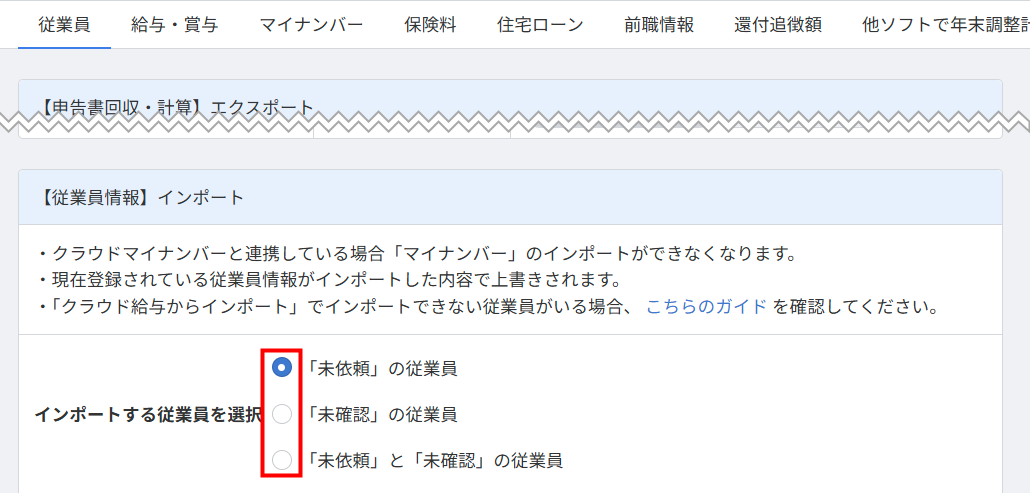
- 「インポート設定」でインポートする従業員情報を反映させる年度を選択します。

- 「クラウド給与からインポート」の「インポート」ボタンをクリックします。
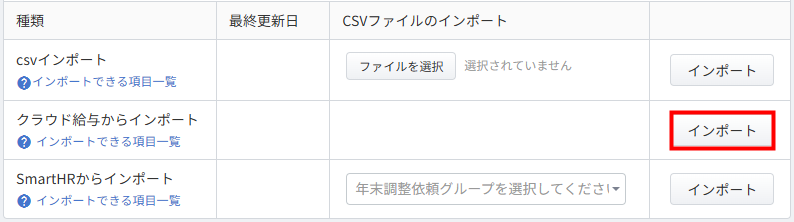
- 「クラウド給与からインポート」画面で注意事項を確認し、問題がなければ「インポート」ボタンをクリックします。
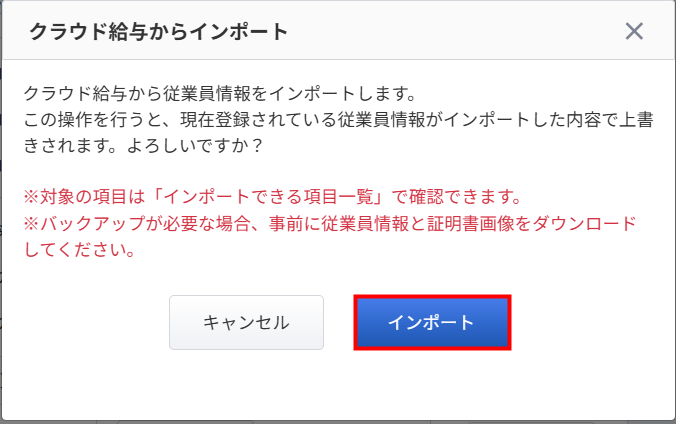
- 画面上部に「インポートしました。」というメッセージが表示されたら、各従業員のインポート状況を確認します。
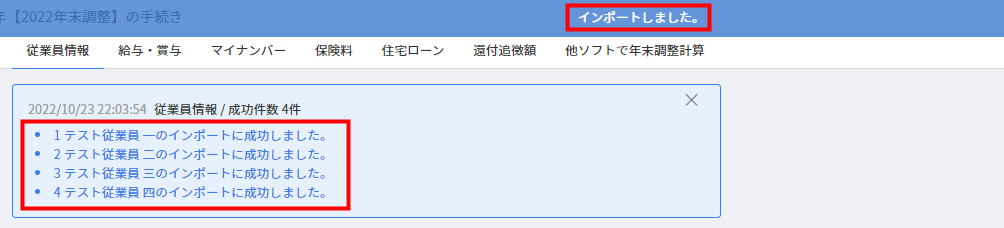
解決しない場合
上記の操作で解決しない場合、「マネーフォワード クラウド給与」との再連携を行ってください。
- 左メニューの「連携」を選択します。
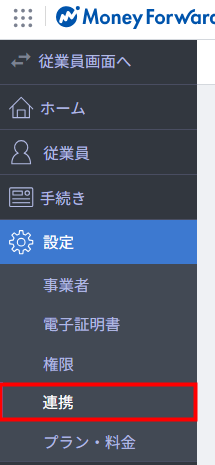
- 「連携」画面で「マネーフォワード クラウド給与」の「解除」ボタンをクリックします。
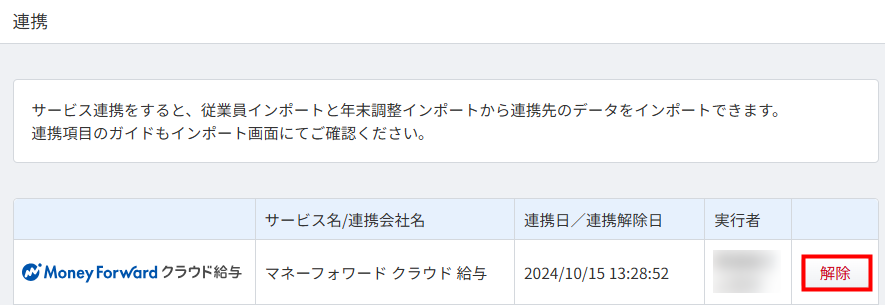
- 画面上部に「連携解除しました。」というメッセージが表示されたことを確認します。
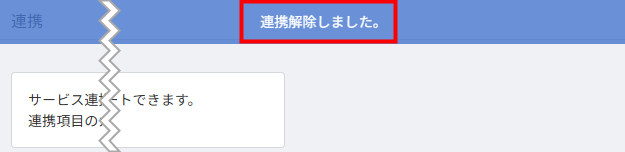
- 「連携」ボタンをクリックします。

- 画面上部に「連携しました。」というメッセージが表示されたら、「連携日/連携解除日」が更新されていることを確認します。
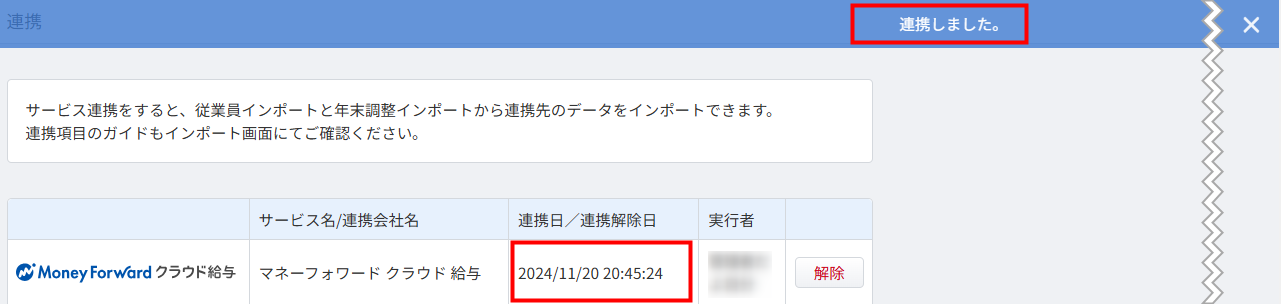
- 左メニューの「従業員」を選択し、「従業員」画面で「インポート・連携」ボタンをクリックします。
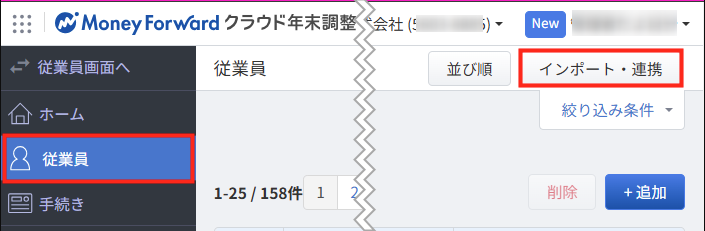
- 「従業員のインポート・連携」画面で「クラウド給与からインポート」の「インポート」ボタンをクリックします。
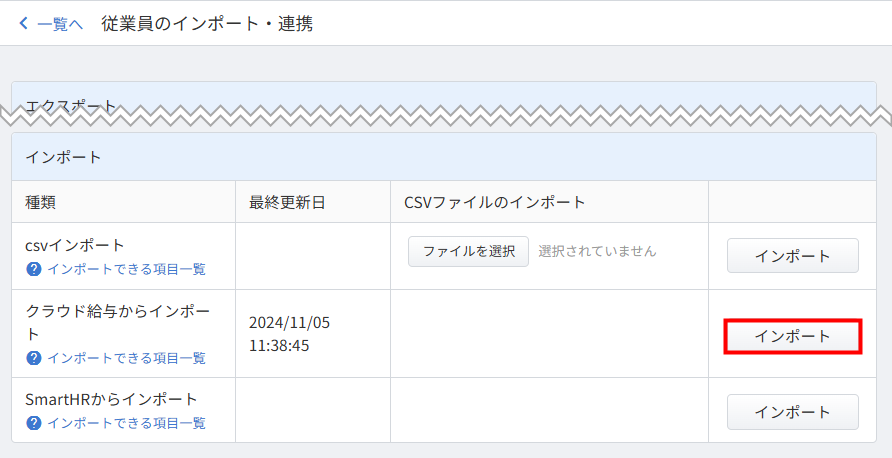
- 画面上部に「インポートしました」というメッセージが表示されたら、「最終更新日」が更新されていることを確認します。
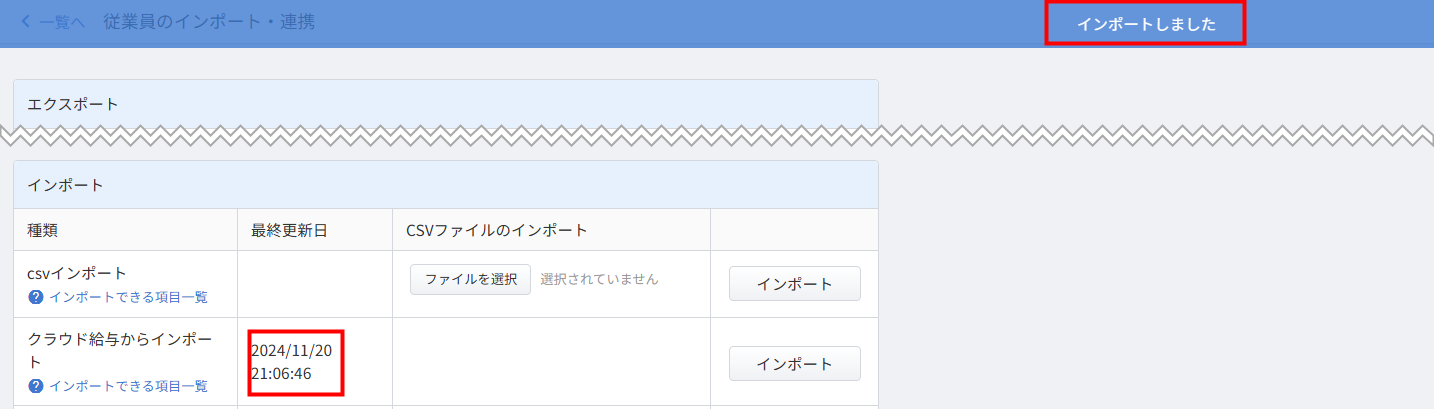
- 続いて、こちらの項を参照し、年末調整手続きでクラウド給与から従業員情報をインポートします。

更新日:2025年08月25日
※本サポートサイトは、マネーフォワード クラウドの操作方法等の案内を目的としており、法律的またはその他アドバイスの提供を目的としたものではありません。当社は本サイトに記載している内容の正確性・妥当性の確保に努めておりますが、実際のご利用にあたっては、個別の事情を適宜専門家に相談するなど、ご自身の判断でご利用ください。
このページで、お客さまの疑問は解決しましたか?
評価をご入力いただき、ご協力ありがとうございました。
頂いた内容は、当サイトのコンテンツの内容改善のためにのみ使用いたします。




